手机百度网盘怎么免费解压下载好的压缩包 百度网盘怎么解压不花钱教程
更新时间:2024-04-06 09:28:09作者:bianji
大家可以使用百度网盘来存储一些数据文档,但是在百度网盘里面保存过来的文件大部分都是压缩包,那么这个时候我们就需要对文件进行解压才能打开使用了,有很多用户并不清楚手机百度网盘怎么免费解压下载好的压缩包,本文小编就给大家带来了百度网盘怎么解压不花钱教程,有需要的可以来看看。

手机百度网盘怎么免费解压下载好的压缩包
1、首先下载并安装【百度网盘App】输入您的百度账号登录个人网盘,在百度网盘APP首页点击下方的【文件】按钮;
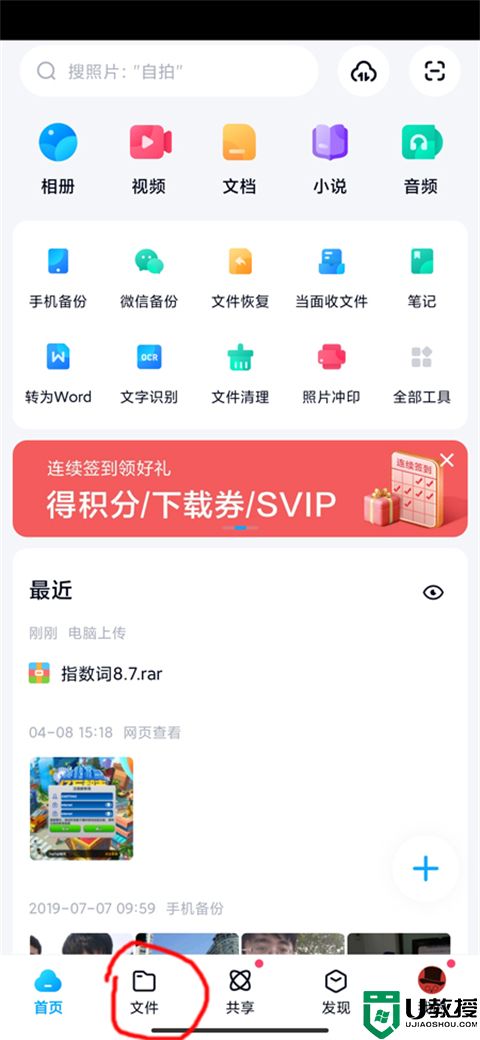
2、在网盘文件中找到找到自己需要下载的压缩包,长按压缩包;
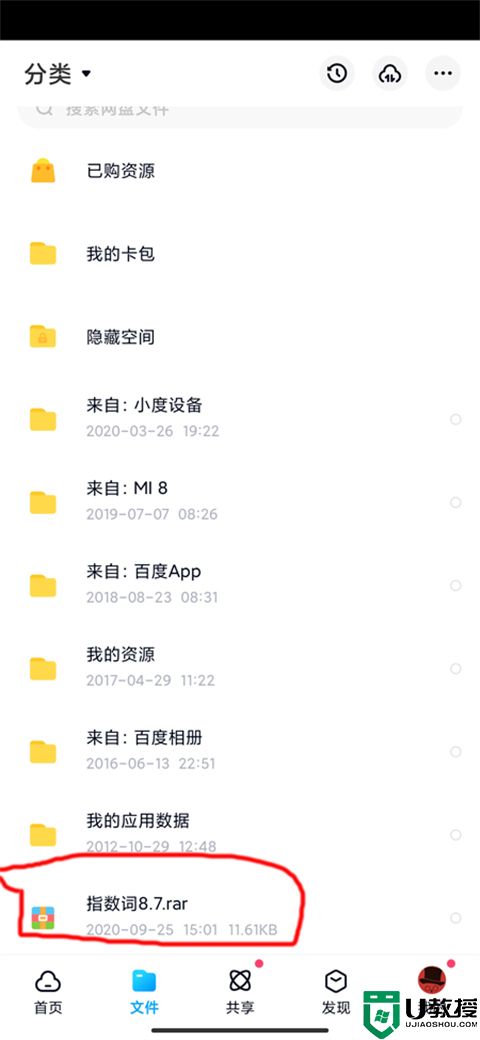
3、在弹出的功能选项中点击【下载】将该压缩包下载到自己的手机中;
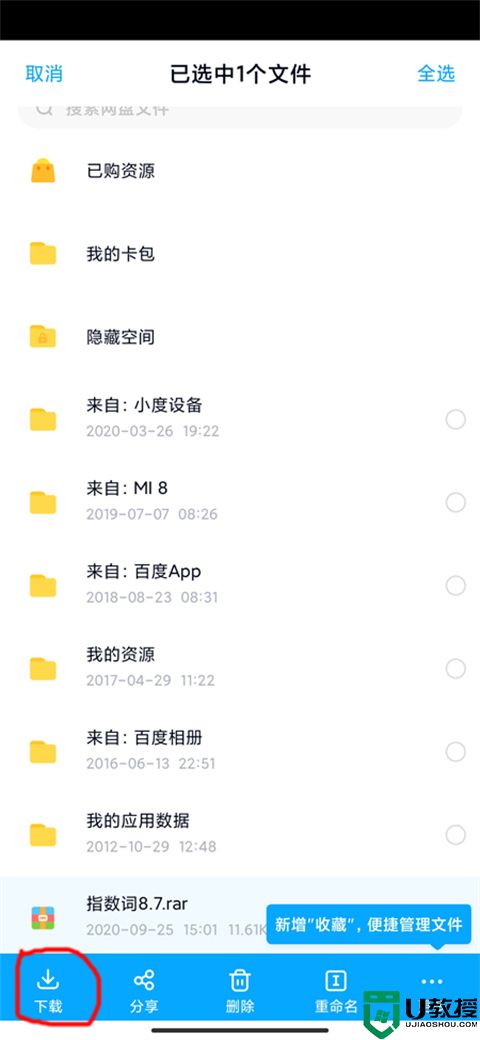
4、下载完成后在【传输列表】找到该文件并点击;
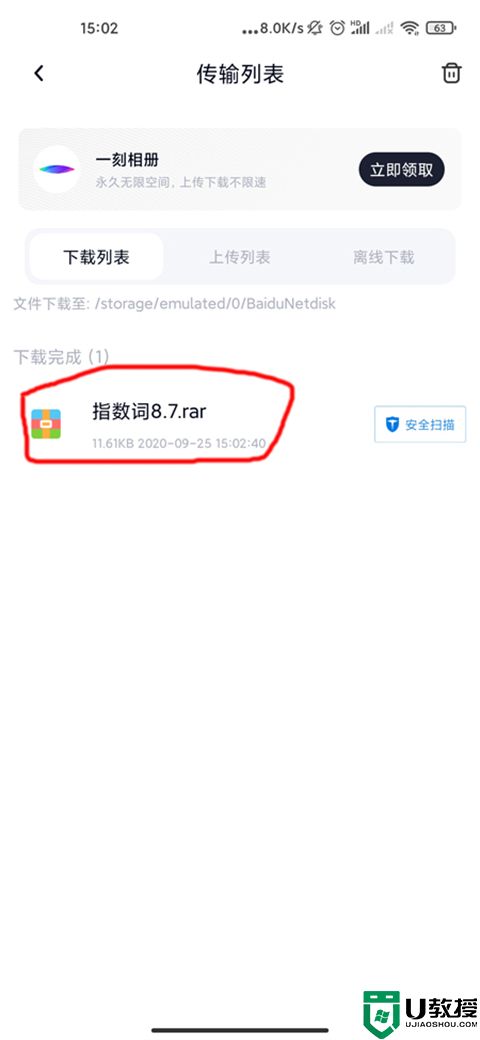
5、选择打开的方式,点击手机解压即可将该文件解压到手机中。
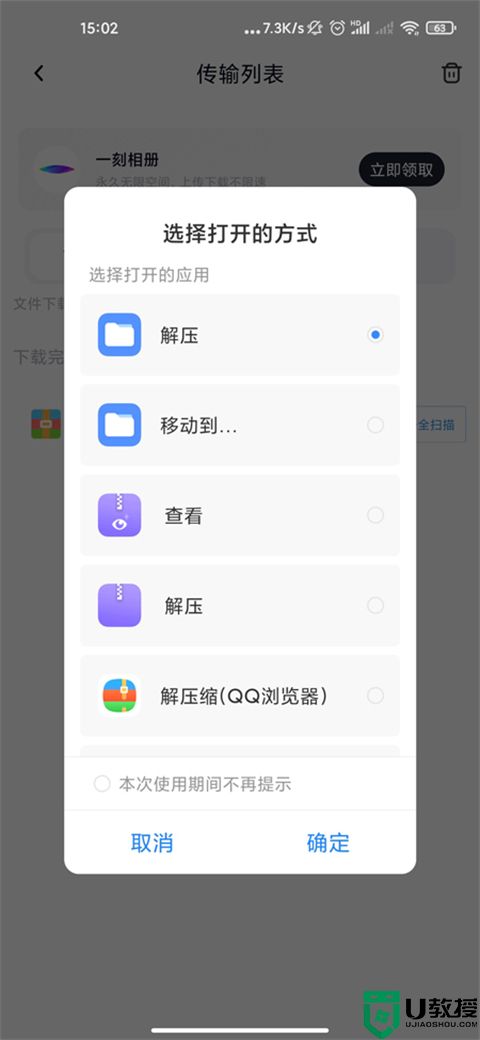
以上的全部内容就是为大家提供的手机百度网盘怎么免费解压下载好的压缩包的具体操作方法介绍啦~希望对大家有帮助~感谢您的阅读!
手机百度网盘怎么免费解压下载好的压缩包 百度网盘怎么解压不花钱教程相关教程
- 百度网盘怎么解压压缩包 百度网盘解压压缩包步骤
- 百度网盘解压压缩包文件教程
- 百度网盘解压压缩包文件教程
- 百度网盘中压缩包如何免费解压 百度网盘免费解压方法
- 电脑怎么解压百度云压缩包 如何免费解压百度云压缩包文件
- 电脑怎么解压百度云压缩包 如何免费解压百度云压缩包文件
- 手机百度网盘怎么加好友 百度网盘app怎么添加好友账号
- 压缩包忘记密码怎么解压 压缩包不知道密码如何解压
- 百度网盘无会员解压文件教程
- 百度网盘怎么加好友?百度网盘怎么加别人好友操作教学
- 5.6.3737 官方版
- 5.6.3737 官方版
- Win7安装声卡驱动还是没有声音怎么办 Win7声卡驱动怎么卸载重装
- Win7如何取消非活动时以透明状态显示语言栏 Win7取消透明状态方法
- Windows11怎么下载安装PowerToys Windows11安装PowerToys方法教程
- 如何用腾讯电脑管家进行指定位置杀毒图解

